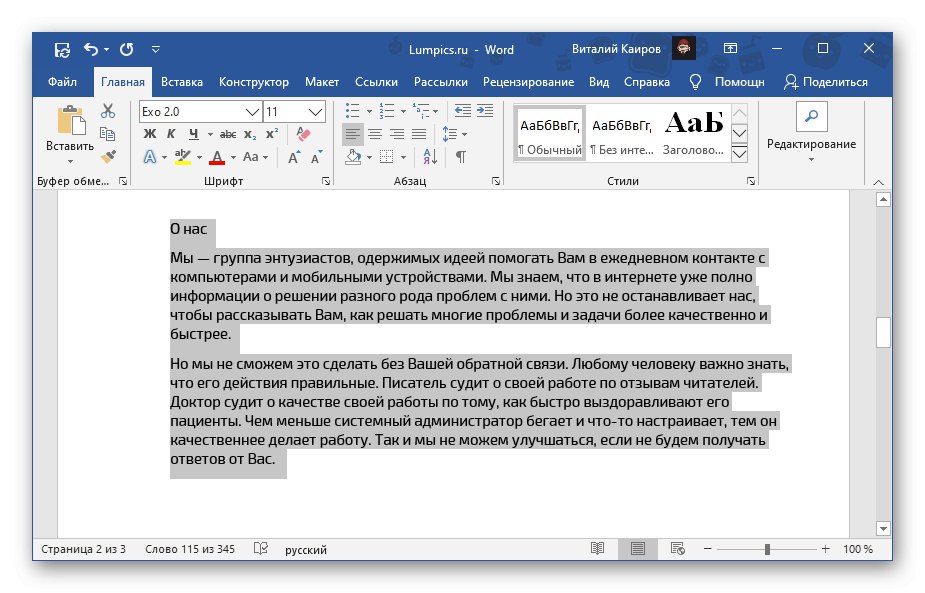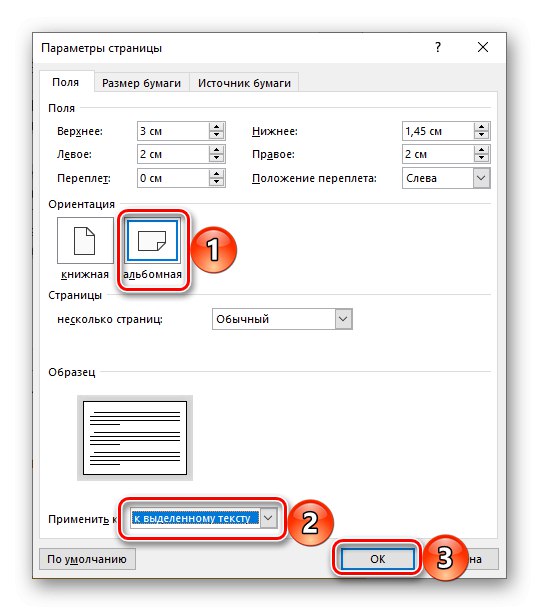1. метод: „Подешавања странице“
У уређивачу текста Мицрософт Ворд могуће је променити оријентацију страница у документу из портрета у пејзаж и обрнуто. Проблем је што се ова радња подразумевано односи на све странице, мада ће вам понекад требати да ротирате само једну или неколико њих. Најлакши начин да то урадите је следећи:
- Изаберите целокупан садржај листа или листова чију оријентацију (е) желите да промените.
![Изаберите страницу да бисте променили оријентацију у Мицрософт Ворд документу]()
Такође погледајте: Како истакнути једна или неки странице у Ворд документу
- Идите на картицу "Лаиоут" и позовите дијалог „Подешавања странице“кликом на ставку означену на доњој слици.
- Изаберите опцију "Албум" (или обрнуто, "Књига"ако је првобитно инсталирано супротно) и на падајућој листи "Примењују на:" указати „У изабрани текст“... Кликните на дугме "У РЕДУ" како би промене ступиле на снагу.
![Примените пејзажну оријентацију на изабрану страницу у Мицрософт Ворд текст документу]()
Важно! Када изводите горње кораке, понекад се документу може додати празан лист. Ако се то догоди, уклоните га помоћу следећих упутстава.
Прочитајте такође: Како уклонити празну Ворд страницу
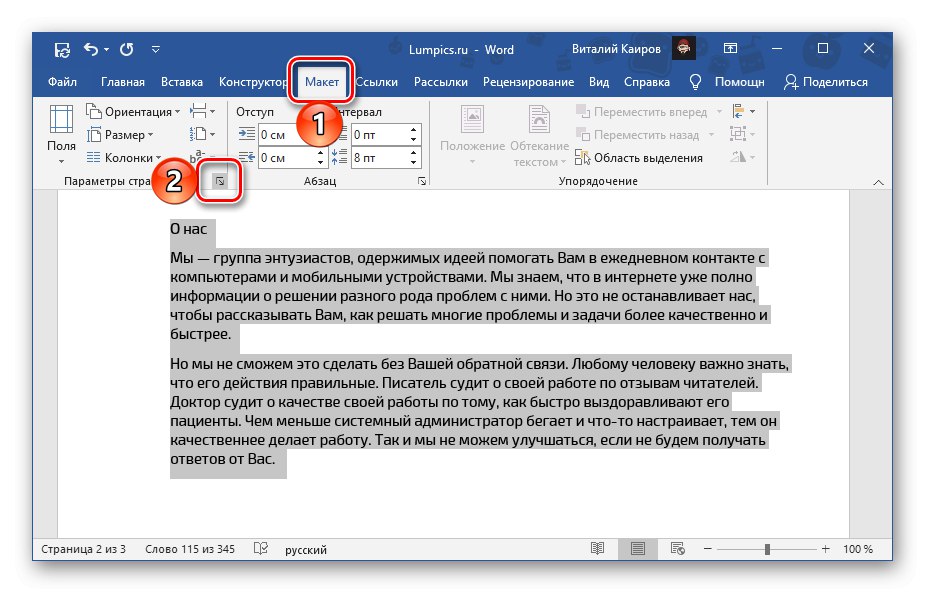
Прелиставајући текстуални документ, видећете да је оријентација изабраног листа (или листова) промењена, а остали су задржали претходни положај.
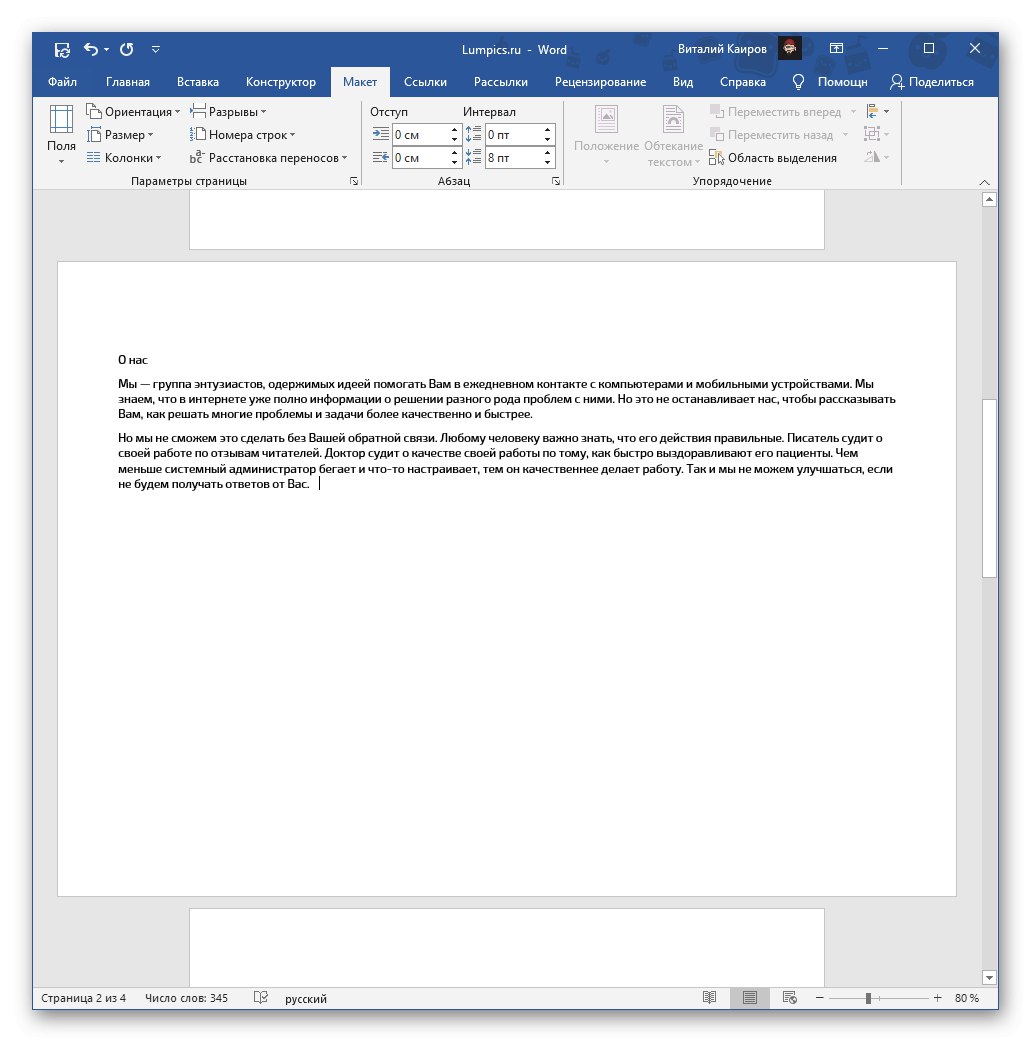
Прочитајте такође: Како направити пејзажну страницу у Ворду
2. метод: Додајте прелом одељка
Проблем изражен у наслову чланка има још једно решење, донекле радикалније, али које проналази своју примену у случајевима када је потребно поставити другачије форматирање (укључујући не само форматирање текста, већ и нумерисање, заглавља и подножја, итд.) За различите странице у документу ... То се постиже стварањем прелома одељка.
Прочитајте такође:
Како да додате прелом странице у Ворд
Како форматирати текст у Ворд документу
Како направити пагинацију у програму Ворд
- Идите на лист текстуалног документа чију оријентацију желите да промените. Поставите показивач курсора (запрегу) на његов крај.
- Отворите картицу "Лаиоут", проширите мени дугмади "Прекиди" и изаберите ставку "Следећа страна"смештен у блоку Преломи секција.
- Ако ово није прва страница у вашем документу, идите на почетак и додајте још једну паузу на сличан начин да бисте је одвојили од претходне.
![Додајте још један прелом одељка у текстуални документ Мицрософт Ворд]()
Да бисте уклонили празне странице које се појављују у документу, помоћи ће вам упутства чија је веза дата у претходном делу чланка.
- У картици "Лаиоут" кликните на дугме "Оријентација" и изаберите "Албум" или "Књига", односно супротно од онога што је сада постављено за цео документ.
- Ако је потребно, учините исто и за остале странице које треба ротирати.
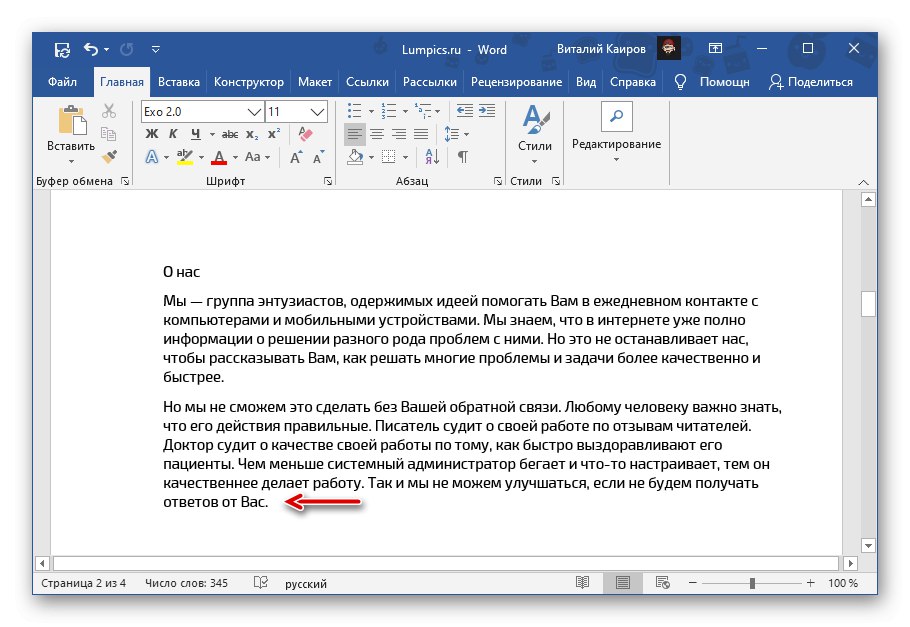
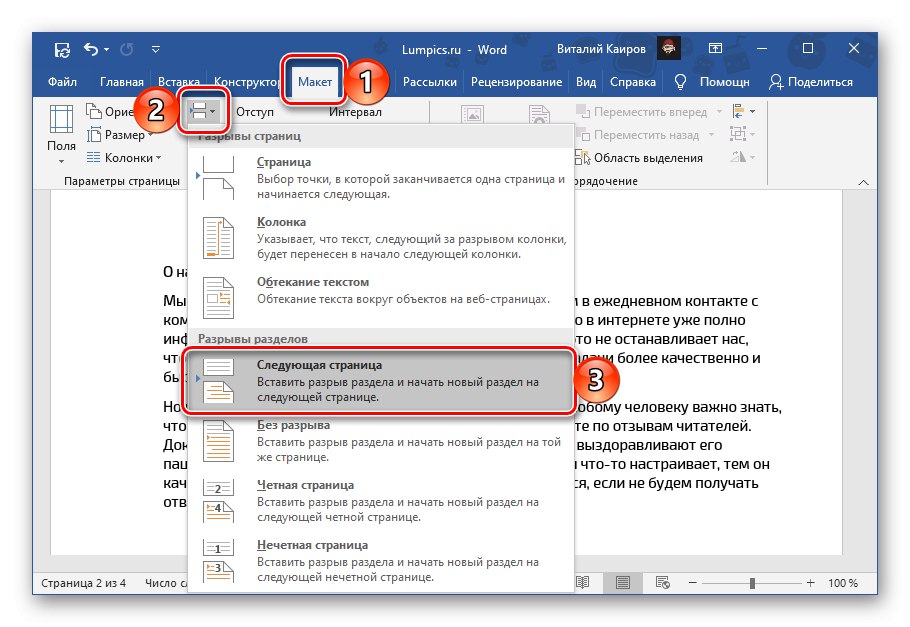
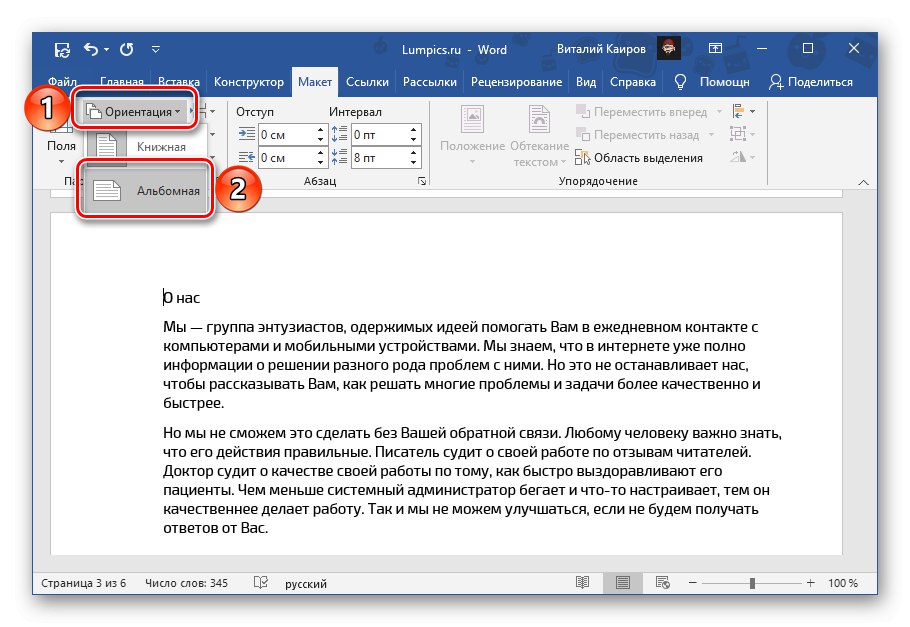
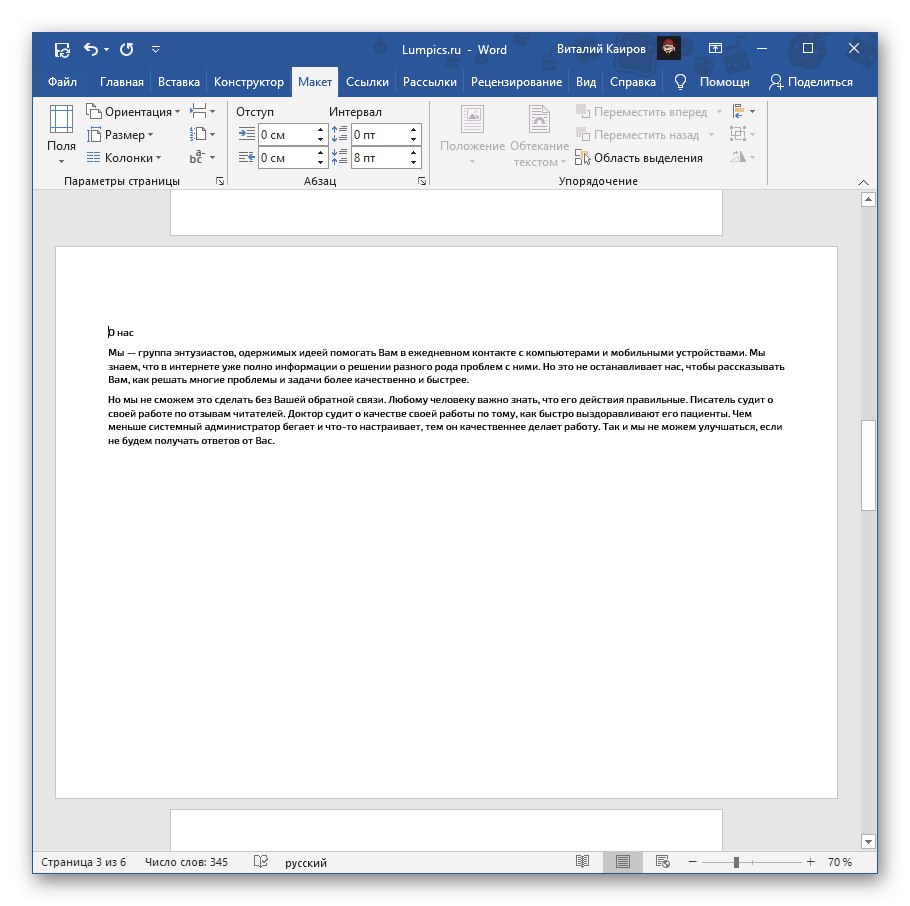
Прелистајте документ и уверите се да је све урађено исправно.
Прочитајте такође: Како уклонити прелом странице у програму Ворд